| Nazwa aplikacji | aSPICE: Secure SPICE Client |
| Wywoływacz | Iordan Iordanov (Undatech) |
| Kategoria | Wydajność |
| Rozmiar | 60.6 MB |
| Najnowsza wersja | v5.5.8 |
| Dostępne na |
Bezpieczny, open-source’owy klient SPICE i SSH do zdalnego pulpitu dla maszyn wirtualnych QEMU KVM
Szukasz aSPICE na iOS lub macOS? Pobierz teraz z
https://apps.apple.com/ca/app/aspice-pro/id1560593107
Wspieraj moją pracę i oprogramowanie open-source GPL, kupując aSPICE Pro! W razie problemów, skorzystaj z przycisku „Wyślij e-mail” w Google Play przed wystawieniem opinii.
Notatki wydania:
https://github.com/iiordanov/remote-desktop-clients/blob/master/bVNC/CHANGELOG-aSPICE
Poprzednie wersje:
https://github.com/iiordanov/remote-desktop-clients/releases
Zgłaszaj błędy:
https://github.com/iiordanov/remote-desktop-clients/issues
Masz pytania? Zamiast zostawiać opinię, napisz na forum:
https://groups.google.com/forum/#!forum/bvnc-ardp-aspice-opaque-remote-desktop-clients
Sprawdź też bVNC, mój klient VNC
https://play.google.com/store/apps/details?id=com.iiordanov.freebVNC
Jeśli wskaźnik myszy nie pokrywa się z dotknięciami, spróbuj trybu wejścia „Symulowany touchpad” lub dodaj „EvTouch USB Graphics Tablet” do maszyny wirtualnej (gdy jest wyłączona) przed uruchomieniem. Aby dodać tablet:
- W virt-manager przejdź do Widok->Szczegóły, następnie wybierz Dodaj sprzęt->Wejście->EvTouch USB Graphics Tablet.
- Dla maszyn wirtualnych w linii poleceń, dodaj opcję, np.: „-device usb-tablet,id=input0”
aSPICE to bezpieczny, obsługujący SSH, open-source’owy klient SPICE korzystający z biblioteki libspice na licencji LGPL. Główne funkcje obejmują:
- Sterowanie dowolną maszyną wirtualną QEMU z włączonym SPICE, niezależnie od systemu operacyjnego gościa.
- Obsługa hasła głównego w aSPICE Pro
- Uwierzytelnianie MFA/2FA SSH w aSPICE Pro
- Przekierowanie USB w aSPICE Pro
- Obsługa dźwięku
- Sterowanie myszą za pomocą multi-touch: jedno dotknięcie dla lewego kliknięcia, dwa palce dla prawego, trzy palce dla środkowego
- Ustawienia dźwięku (dostępne w Zaawansowanych ustawieniach na głównym ekranie)
- Przeciąganie prawym i środkowym przyciskiem bez podnoszenia pierwszego palca
- Przeciąganie dwoma palcami do przewijania
- Funkcja powiększania przez szczypanie
- Dynamiczna zmiana rozdzielczości w trakcie połączenia, kontrola maszyn wirtualnych od BIOS-u do systemu operacyjnego
- Pełna obsługa rotacji, z możliwością blokady urządzenia, aby wyłączyć rotację
- Kompatybilność z wieloma językami
- Pełna obsługa myszy na Androidzie 4.0+
- Pełna widoczność pulpitu przy aktywnej klawiaturze ekranowej
- Tunelowanie SSH dla większego bezpieczeństwa lub dostępu do maszyn za zaporami
- Interfejs użytkownika zoptymalizowany dla różnych rozmiarów ekranów (tablety i smartfony)
- Kompatybilność z trybem wielu okien Samsung
- Obsługa kluczy publicznych/prywatnych SSH (szyfrowane/niezaszyfrowane RSA w formacie PEM, niezaszyfrowane DSA w PKCS#8)
- Automatyczne zapisywanie sesji dla połączeń
- Tryby skalowania: powiększanie, dopasowanie do ekranu i skala 1:1
- Dwa tryby bezpośrednie, jeden symulowany touchpad i jeden tryb jednoręczny
- Długie dotknięcie dla kliknięcia, przeciągania, przewijania i powiększania w trybie jednoręcznym
- Chowane klawisze ekranowe Ctrl/Alt/Tab/Super i strzałki
- Wysyłanie ESC za pomocą przycisku „Wstecz” urządzenia
- Obsługa D-pada dla strzałek i rotacji dla niektórych klawiatur Bluetooth
- Minimalne powiększenie dopasowuje się do ekranu, z przyciąganiem do skali 1:1 podczas powiększania
- Kompatybilność z FlexT9 i klawiaturami sprzętowymi
- Pomoc na urządzeniu dotycząca tworzenia połączeń w Menu
- Pomoc na urządzeniu dotycząca trybów wejścia w Menu podczas połączenia
- Testowane z Hacker’s Keyboard (zalecane, dostępne w Google Play)
- Import/eksport ustawień
- Obsługa Samsung DEX, Alt-Tab i przechwytywanie przycisku Start
- Przechwytywanie Ctrl+Spacja
Nadchodzące funkcje:
- Integracja schowka dla kopiowania/wklejania z urządzenia
Instrukcje dla Linuksa od Red Hat:
http://www.linux-kvm.org/page/SPICE
Instrukcje dla Linuksa od Canonical Ubuntu:
http://askubuntu.com/questions/60591/how-to-use-spice
Kod:
https://github.com/iiordanov/remote-desktop-clients
-
 Ujawniono datę premiery Marvel Rivals Sezon 1
Ujawniono datę premiery Marvel Rivals Sezon 1
-
 Optymalne bezpłatne ustawienia pożaru dla mistrzostwa głowy
Optymalne bezpłatne ustawienia pożaru dla mistrzostwa głowy
-
 Honkai: Star Rail Aktualizacja ujawnia wniosek Penacony
Honkai: Star Rail Aktualizacja ujawnia wniosek Penacony
-
 Ogłoszenie ścieżki wygnania 2: Przewodnik po sióstr ekspansji Garukhan
Ogłoszenie ścieżki wygnania 2: Przewodnik po sióstr ekspansji Garukhan
-
 Sonic Racing: CrossWorlds Postacie i utwory ujawnione do nadchodzącego testu sieciowej
Sonic Racing: CrossWorlds Postacie i utwory ujawnione do nadchodzącego testu sieciowej
-
 Ubisoft anuluje wczesny dostęp do Assassin's Creed Shadows
Ubisoft anuluje wczesny dostęp do Assassin's Creed Shadows